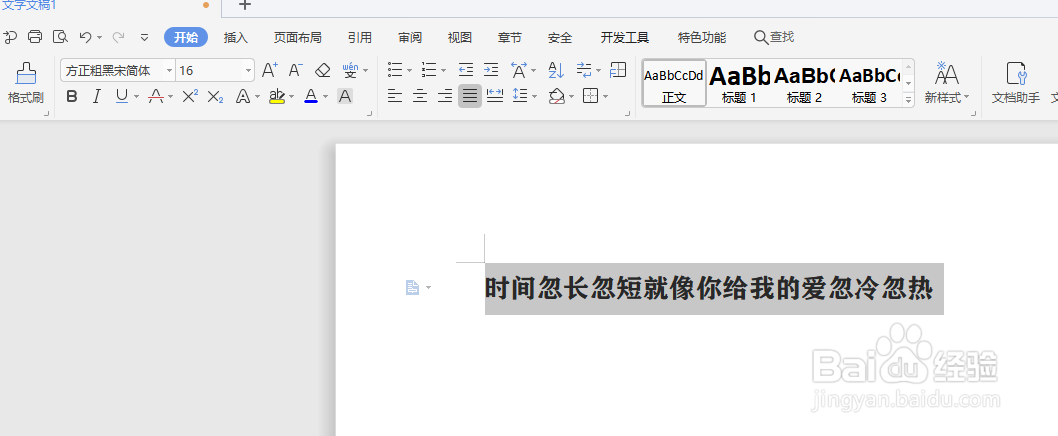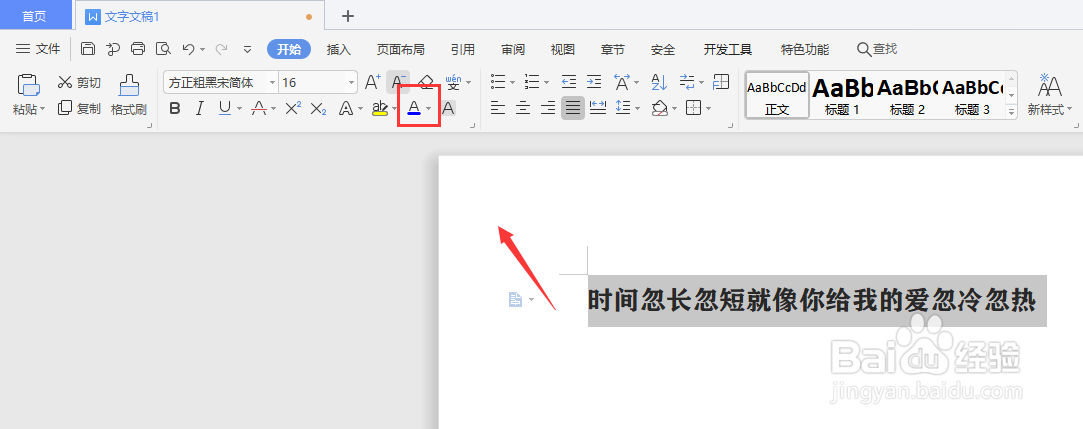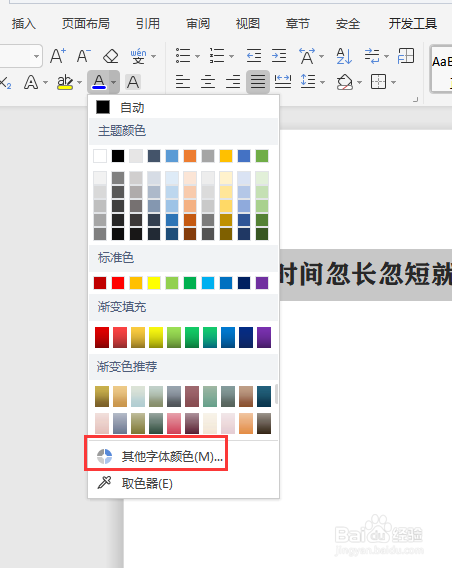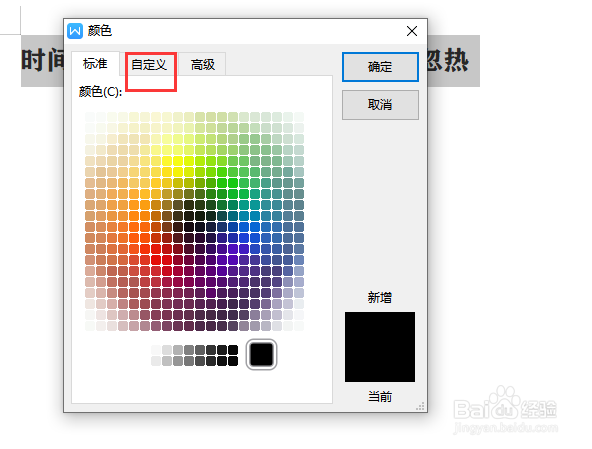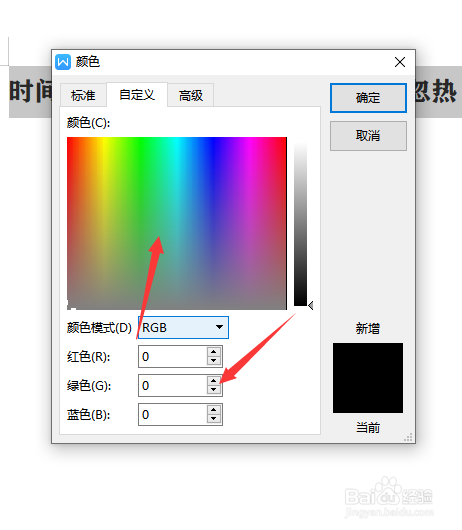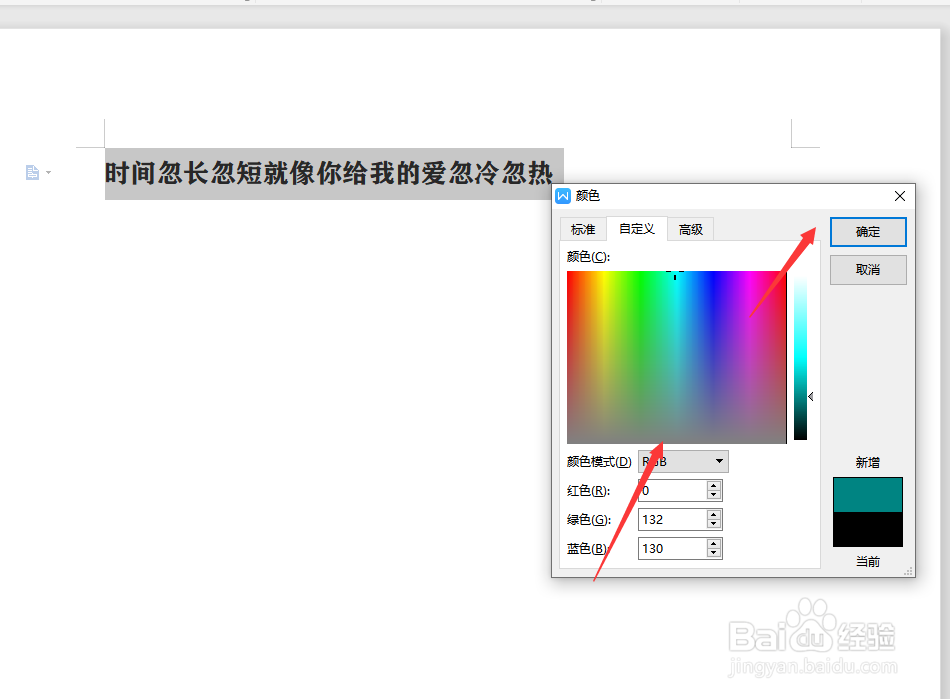WPS文档中如何将文字颜色更改为特定的RGB值
1、在文档中栏中,先选中其中的文字
2、在文档中栏中,先选中其中的文字
3、打开下拉属性,选择如图的其他字体颜色选项栏
4、然后选择中间部分的自定义属性
5、在下方颜色类型中,选择RGB模式,然后输入数值
6、在颜色面板中选中颜色,下方也会出现对应的RGB值,确定后即可将文字颜色更改为需要的RGB颜色
声明:本网站引用、摘录或转载内容仅供网站访问者交流或参考,不代表本站立场,如存在版权或非法内容,请联系站长删除,联系邮箱:site.kefu@qq.com。
阅读量:61
阅读量:77
阅读量:56
阅读量:85
阅读量:80